OBS Studio (Open Broadcaster Software) es una herramienta libre, multiplataforma y de código abierto diseñado para la grabación, edición y transmisión de vídeos en streaming. Esto la convierte en un instrumento ideal para la emisión de vídeo en directo o videoconferencia.
Open Broadcaster Software está escrito en C y C++, y permite captura de fuentes de video en tiempo real, composición de escena, codificación, grabación y retransmisión. La transmisión de datos puede realizarse a través del protocolo Real Time Messaging Protocol (RTMP), y puede ser enviado a cualquier destino que soporte RTMP (por ejemplo Youtube), incluyendo muchos presets para sitios de streaming como Twitch y DailyMotion.
Recibe soporte a través de varias plataformas de streaming, entre las cuales podemos incluir Youtube Gaming, Hitbox o Twitch, entre otras. OBS Studio en español da la posibilidad de configurar todo tipo de emisiones y grabaciones con paneles simplificados gracias a su sencilla interfaz, así como de realizar mezclas de grabación de vídeo y audio en tiempo real, pudiendo personalizar transiciones, contando asimismo con un amplio soporte de filtros para utilizar en la edición y montaje de vídeos.
Es muy potente y es el software más usado para hacer streaming de vídeo.
Características:
Captura y mezcla de vídeo/audio en tiempo real de alto rendimiento. Cree escenas compuestas de múltiples fuentes, incluidas capturas de ventanas, imágenes, texto, ventanas del navegador, cámaras web, tarjetas de captura y más.
Configure una cantidad ilimitada de escenas entre las que puede alternar sin problemas mediante transiciones personalizadas.
Mezclador de audio intuitivo con filtros por fuente, como puerta de ruido, supresión de ruido y ganancia. Tome el control total con la compatibilidad con el complemento VST.
Opciones de configuración potentes y fáciles de usar. Agregue nuevas fuentes, duplique las existentes y ajuste sus propiedades sin esfuerzo.
El panel de configuración optimizado le brinda acceso a una amplia gama de opciones de configuración para modificar cada aspecto de su transmisión o grabación.
La interfaz de usuario modular ‘Dock’ le permite reorganizar el diseño exactamente como desee. Incluso puedes abrir cada Dock individual en su propia ventana.
Crear producciones profesionales:
Elija entre una serie de transiciones diferentes y personalizables para cuando cambie entre escenas o agregue sus propios archivos de video Stinger.
Configure teclas de acceso rápido para casi todo tipo de acción, como cambiar entre escenas, iniciar/detener transmisiones o grabaciones, silenciar fuentes de audio, pulsar para hablar y más.
El modo Estudio te permite obtener una vista previa de tus escenas y fuentes antes de publicarlas en vivo. Ajusta tus escenas y fuentes o crea otras nuevas y asegúrate de que sean perfectas antes de que los espectadores las vean.
Obtenga una vista de alto nivel de su producción utilizando Multiview. Supervise 8 escenas diferentes e indique o realice la transición fácilmente a cualquiera de ellas con solo un clic o dos.
Requisitos previos:
Se recomienda xserver-xorg versión 1.18.4 o posterior para evitar posibles problemas de rendimiento con ciertas funciones de OBS, como el proyector de pantalla completa.
Se requiere compatibilidad con OpenGL 3.3 (o posterior) para usar OBS Studio en Linux. Puede comprobar qué versión de OpenGL es compatible con su sistema escribiendo glxinfo | grep «OpenGL»en la Terminal.
Para admitir cámaras virtuales, necesita tener v4l2loopback instalado el módulo del kernel. Puedes instalarlo con el siguiente comando:
Basado en Debian/Ubuntu:
$ sudo apt install v4l2loopback-dkms
OBS Studio normalmente cargará el módulo mientras inicia la cámara virtual si el módulo aún no estaba cargado.
Instrucciones de Ubuntu (22.04+) y Debian por repositorio.
Instalar OBS desde los repositorios de Ubuntu:
$ sudo apt install ffmpeg obs-studio obs-plugins
Ejecute estos comandos para instalar OBS Studio en Ubuntu a través del PPA oficial:
$ sudo add-apt-repository ppa:obsproject/obs-studio
$ sudo apt update
$ sudo apt install ffmpeg obs-studio
Puedes instalar OBS Studio desde Flathub
$ flatpak install flathub com.obsproject.Studio
$ flatpak run com.obsproject.Studio
Instrucciones de compilación basadas en Debian 12
Construir dependencias del sistema:
$ sudo apt install cmake ninja-build pkg-config clang clang-format build-essential curl ccache git zsh cmake-curses-gui fdkaac fonts-roboto fonts-roboto-unhinted glslang-dev glslang-tools glslc libshaderc-dev libshaderc1 libxaw7-dev libxcb-icccm4-dev libxcb-keysyms1-dev libxcb-util-dev libxcb-xinput-dev libxcb-xkb-dev libxcb-xtest0 libxcb-xtest0-dev libxkbcommon-x11-dev libxkbfile-dev libxmu-dev libxmu-headers libxpm-dev libxres-dev libxt-dev libxv-dev spirv-headers spirv-tools
Dependencias de OBS (núcleo):
$ sudo apt install libavcodec-dev libavdevice-dev libavfilter-dev libavformat-dev libavutil-dev libswresample-dev libswscale-dev libx264-dev libcurl4-openssl-dev libmbedtls-dev libgl1-mesa-dev libjansson-dev libluajit-5.1-dev python3-dev libx11-dev libxcb-randr0-dev libxcb-shm0-dev libxcb-xinerama0-dev libxcb-composite0-dev libxcomposite-dev libxinerama-dev libxcb1-dev libx11-xcb-dev libxcb-xfixes0-dev swig libcmocka-dev libxss-dev libglvnd-dev libgles2-mesa libgles2-mesa-dev libwayland-dev librist-dev libsrt-openssl-dev libpci-dev libpipewire-0.3-dev libqrcodegencpp-dev libqt5svg5-dev libqt5x11extras5-dev checkinstall uthash-dev
Dependencias de OBS Qt6 (UI):
$ sudo apt install \
qt6-base-dev \
qt6-base-private-dev \
libqt6svg6-dev \
qt6-wayland \
qt6-image-formats-plugins
Si Qt6 no está disponible:
$ sudo apt install \
qtbase5-dev \
qtbase5-private-dev \
libqt5svg5-dev \
qtwayland5
Dependencias del complemento:
$ sudo apt install \
libasound2-dev \
libfdk-aac-dev \
libfontconfig-dev \
libfreetype6-dev \
libjack-jackd2-dev \
libpulse-dev libsndio-dev \
libspeexdsp-dev \
libudev-dev \
libv4l-dev \
libva-dev \
libvlc-dev \
libvpl-dev \
libdrm-dev \
nlohmann-json3-dev \
libwebsocketpp-dev \
libasio-dev
nv-codec-headers – Versión FFmpeg de encabezados para las API de códec de Nvidias:
$ wget https://www.deb-multimedia.org/pool/main/n/nv-codec-headers-dmo/nv-codec-headers_12.0.16.1-dmo0+deb12u1_all.deb
$ sudo apt install ./nv-codec-headers_12.0.16.1-dmo0+deb12u1_all.deb
SDK de código abierto para descubrir, interrogar y controlar dispositivos de E/S de vídeo profesionales NTV2 de AJA Video Systems:
$ wget https://deb-multimedia.org/pool/main/n/ntv2-dmo/libajantv2-dev_16.2.5-dmo1_amd64.deb
$ sudo apt install ./libajantv2-dev_16.2.5-dmo1_amd64.deb
Descargue y descomprima el binario del navegador en el directorio /Descargas
$ cd Descargas
$ wget https://cdn-fastly.obsproject.com/downloads/cef_binary_5060_linux64.tar.bz2
$ tar xf cef_binary_5060_linux64.tar.bz2
Instalar OBS Studio en Debian 12.
Ahora clona el repositorio de OBS Studio desde GitHub en el directorio /Descargas:
$ git clone --recursive https://github.com/obsproject/obs-studio.git
Vaya al directorio clonado y configure la compilación:
$ cd obs-studio
// Compilación
$ cmake -S . -B build -G Ninja \
-DCEF_ROOT_DIR="/home/ojosdegato/Descargas/cef_binary_5060_linux64/" \
-DENABLE_PIPEWIRE=1 \
-DENABLE_AJA=0 \
-DENABLE_WEBRTC=0 \
-DENABLE_PULSEAUDIO=1 \
-DENABLE_VST=1 \
-DENABLE_JACK=1 \
-DENABLE_ALSA=1 \
-DENABLE_HEVC=1 \
-DCMAKE_INSTALL_PREFIX=/usr \
-DBUILD_BROWSER=1 \
-DENABLE_VLC=1 \
-DENABLE_WAYLAND=1 \
-DENABLE_RNNOISE=1 \
-DENABLE_SPEEXDSP=1 \
-DENABLE_V4L2=1
-DENABLE_WEBSOCKET=1 \
-DENABLE_FFMPEG_NVENC=1
Opciones de construcción comunes
-DENABLE_WEBSOCKET=0
-DENABLE_FFMPEG_NVENC=0
Inicie el proceso de compilación e instale OBS Studio:
$ cmake --build build
$ cmake --build build --target package
$ cd build
$ sudo dpkg -i *.deb
EJECUTAR LDCONFIG
$ sudo ldconfig
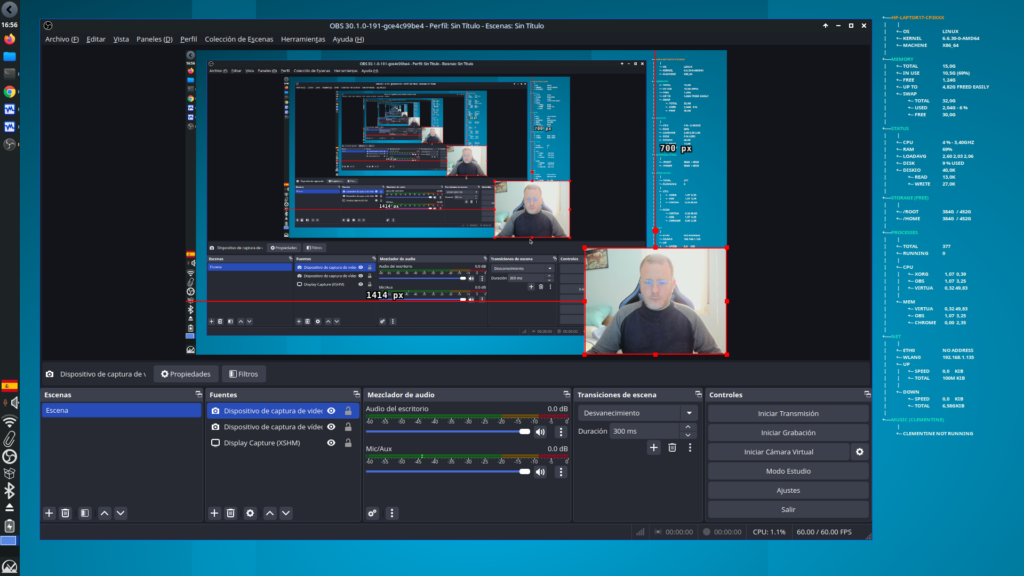
Ya tienen esta increíble herramienta de código abierto y multiplataforma en Debian 12 y Ubuntu Linux que yo he aprendido en estas semanas y ya domino como un profesional para la realización de tutoriales y directos.
Sources:
https://interfacinglinux.com/2024/01/10/compiling-obs-for-debian-12/
https://obsproject.com/forum/threads/debian-obs-studio-build-mini-howto.169680/
https://github.com/obsproject/obs-studio/wiki/Build-Instructions-For-Linux

